Execução do Projeto no Intellij IDE
Passo 1: Abrir o Intelij IDE, clicar no botão de importação do projeto (imagem a seguir)
Passo 2: Assim como descrito no documento Gerar archetype ou Importação do Projeto, copiar o URL do repositório GIT do projeto IGRP-Template e fazer o clone do projeto no Git (imagem a seguir).
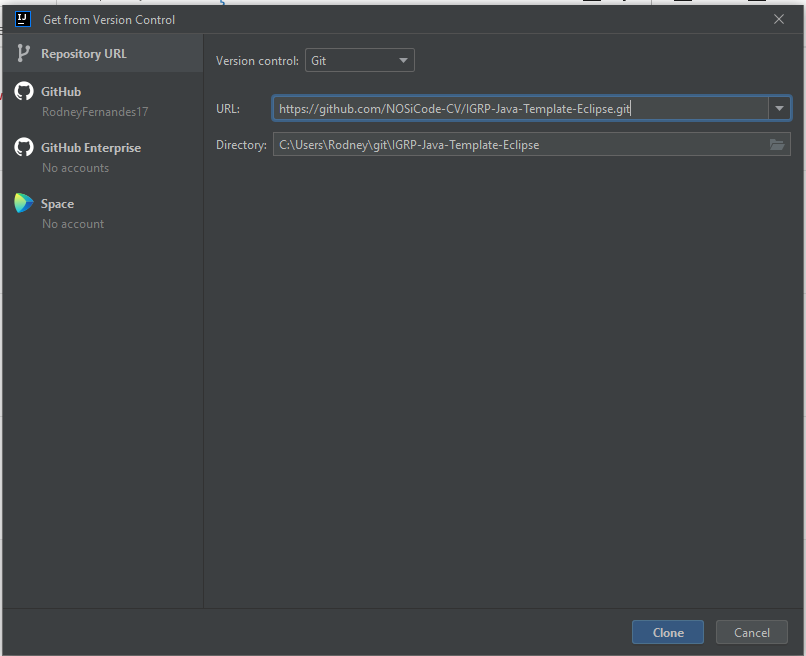
Passo 3: Após fazer o clone do projeto escolher a opção de fazer importação como Maven Project (imagem a seguir).
Passo 4: De seguida escolher a opção Trust Project (imagem a seguir).
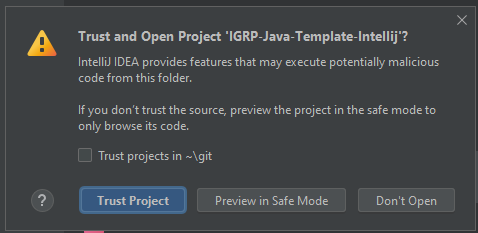
Atenção: No Intellij não aparece o passo de escolha do workspace, com isso temos de escolher manualmente o workspace correto para execução do projeto.
Passo 5: Para isso, clicamos no botão direito no projeto importado no Intellij e escolher a opção descrita na imagem abaixo.
Passo 6: Então podemos ver onde está localizado a pasta IGRP-Template importada no nosso computador (imagem a seguir).
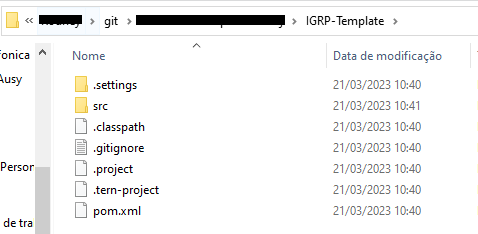
Passo 7: Ao voltar ao Intellij e abrir o projeto IGRP-Template na opção "File -> Open..." e percorrer o diretório de pastas que consultamos na imagem acima, conforme nos é demonstrado na imagem a seguir.
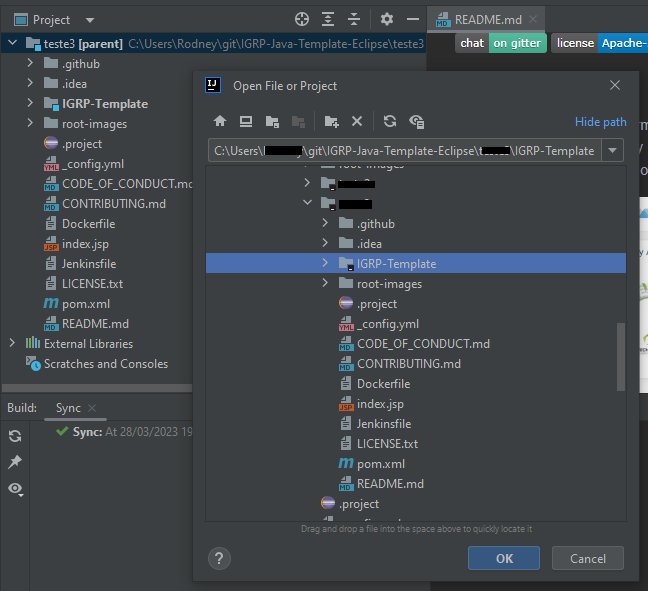
Passo 8: Após a abertura do projeto IGRP-Template, ficaremos com a seguinte arquitetura de pastas no nosso Intellij (ver a imagem a seguir).
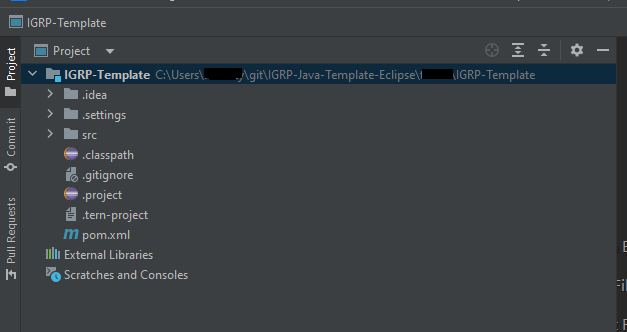
Passo 9: De seguida, fazer a configuração do ficheiro main.xml como é explicado na documentação Configuração do ficheiro main.xml, no Intellij utilizar o atalho CTRL+SHIFT+A para a procura de ficheiros, neste caso como é um ficheiro xml, escolher o tabulador All (ver a imagem a seguir).
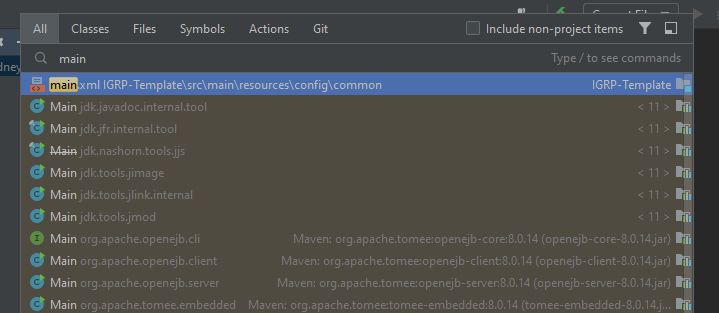
Passo 10: Para saber o diretório que devemos copiar, seguimos o mesmo passo 5, depois copiamos o diretório da pasta IGRP-Template e copiamos no campo workspace como é demonstrado na imagem a seguir.
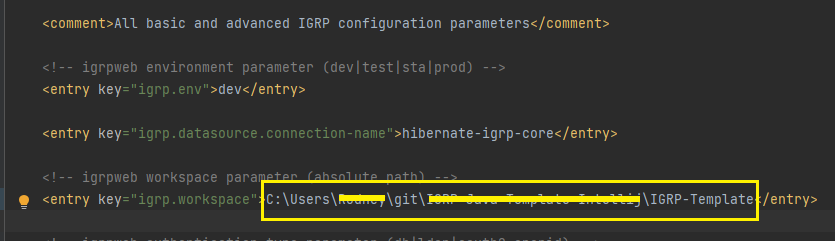
Passo 11: Após a configuração do ficheiro main.xml, seguimos os passos para criação de base de dados e configuração do ficheiro db_igrp_config.xml, como explicado na documentação Criação de base de dados e Configuração.
Passo 12: Após isso fazer a configuração do ficheiro pom.xml, conforme é explicado na documentação Configuração do Pom.xml .
Passo 13: Após a configuração desses três ficheiros e criação da base de dados, vamos fazer a configuração de run do projeto. Clicar no Edit Configuration como nos mostra a imagem a seguir.
Passo 14: De seguida aparece a opção de adicionar uma nova configuração e nesta escolhemos a opção Maven, como nos mostra a imagem a seguir.
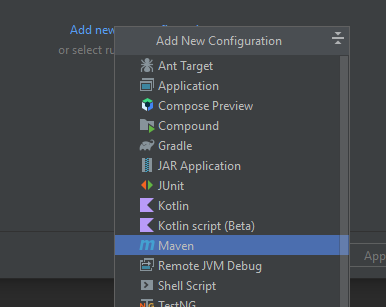
Passo 15: Na janela seguinte escrever o seguinte comando no campo run "clean package tomee:run" (ver imagem abaixo). No campo Name podemos escolher qualquer nome.
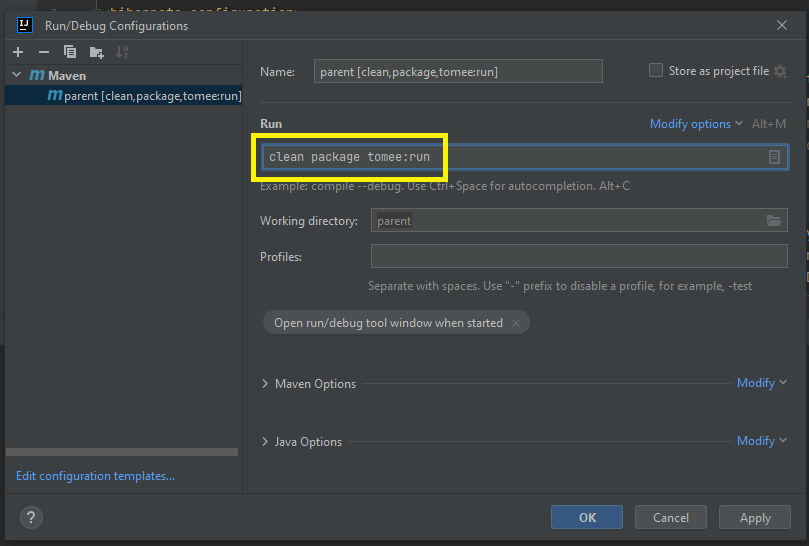
Passo 16: Salvar a configuração no botão Apply e depois OK, e após fechar a configuração fazer o Run do projeto clicando botão play do Intellij (ver a imagem a seguir).
Passo 17: Após executar o comando, é possível verificar no console o building do projeto feito pelo Maven e um conjunto de logs da inicialização do Embedded TomEE. Após fazer o run do projeto, no Log do Intellij na aba Run, podemos ver quando o nosso server estiver executando o projeto, conforme nos mostra a imagem abaixo.

Passo 18: Se o processo ocorrer como esperado o Web Browser nos exibirá a página onde fazemos o login com as credenciais abaixo e começamos a desenvolver.
Username: demo@nosi.cv
Password: demo